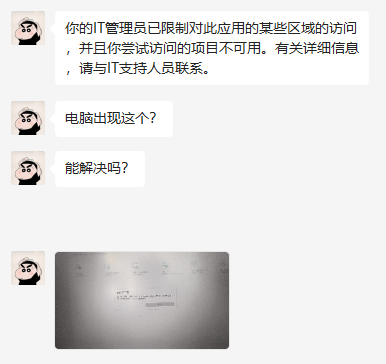
小伙伴电脑打开安全中心显示:页面不可用你的IT管理员已限制对此应用的某些区域的访问,并且你尝试访问的项目不可用。有关详细信息,请与IT支持人员联系。
下面说说怎么解决,有同样故障的小伙伴可尝试如下方法。
1)按Win+R,输入“gpedit.msc”,打开“本地组策略编辑器”;
2)找到计算机配置>管理模板>Windows组件>Microsoft Defender 防病毒>实时保护:
找到“配置本地设置替换以打开实时保护”双击,选择已启用,确定,并重启电脑。
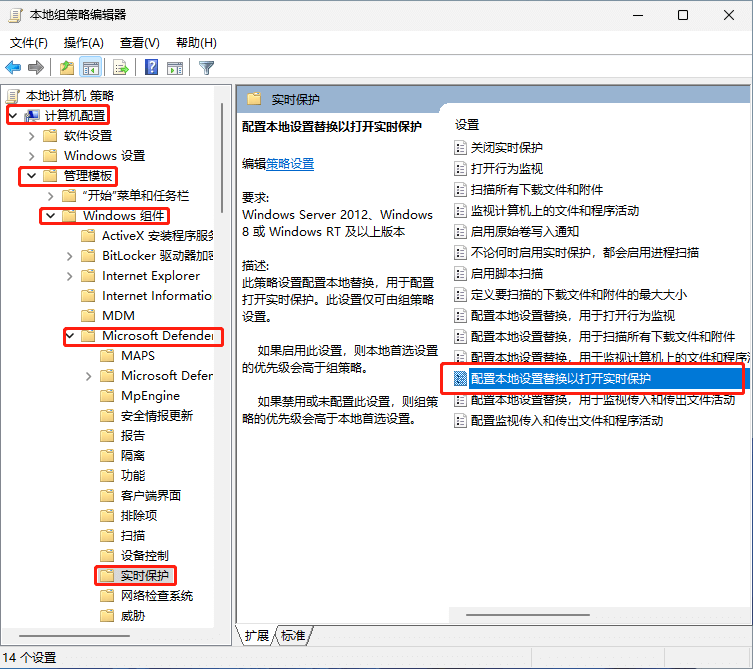
管理员模式打开“powershell”依次输入,然后重启电脑:
1)
Set-ExecutionPolicy Unrestricted
2)
Get-AppXPackage -AllUsers | Foreach {Add-AppxPackage -DisableDevelopmentMode -Register “$($_.InstallLocation)AppXManifest.xml”}3)
Get-AppxPackage Microsoft.SecHealthUI -AllUsers | Reset-AppxPackage
重新安装安全中心安装包,可解决Win10、Win11安全中心的所有故障(精简系统除外)。
1)浏览器打开网址https://uupdump.net;
2)找到对应的系统版本(如Win11的23H2,22631.2861);
3)点进去搜索文件Microsoft.SecHealthUI_8wekyb3d8bbwe.appx;
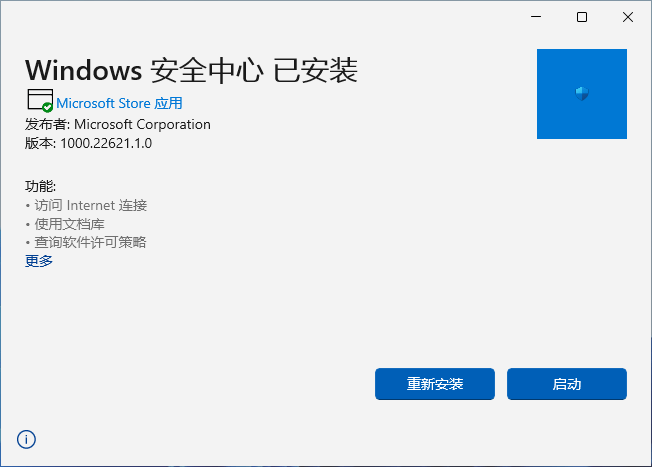
下载后可能需要重命名为“Microsoft.SecHealthUI_8wekyb3d8bbwe.appx”,双击打开,点重新安装,等待安装完成,如无法修复,先安装Microsoft.UI.Xaml.x64.2.8.appx,再安装Microsoft.SecHealthUI_8wekyb3d8bbwe.appx
如果上面下载方式麻烦,不会用,可关注公众号“电脑远程维修”,发送“安全中心”即可获取下载地址。

20HN 回答于11-18
20HN 回答于11-18
20HN 回答于11-11
JW 回答于11-11
20HN 回答于11-06
取消评论你是访客,请填写下个人信息吧